PicsArtを必ず無料で使う2つの方法!無料トライアルのやり方や注意点を解説!
PicsArtを無料で使っていたはずなのに、気が付いたら有料プランに登録されていた、という人が後を絶ちません。PicsArtの無料で使えるベーシックプランと有料プランの無料トライアルは別のものです。この記事ではPicsArtを無料で使い続ける方法を解説します。
目次
PicsArtは無料アプリじゃないの?
PicsArtは写真や画像を個性的に加工できるアプリとして、人気が急上昇しているスマホアプリです。他の画像加工アプリではできない加工の機能がたくさんあるということで、スマホにダウンロードする人が増えています。
しかし、無料で使えると思ってダウンロードしたのに、気がついたら有料会員に登録されていて課金されてしまった、という声が多く上がっています。この記事では、無料だと思ってダウンロードしたのにPicsArtを有料登録されてしまう理由と、有料登録せずにPicsArtを完全無料で使い続ける方法について解説します。
気が付いたらアカウントに有料課金されていた人続出!
PicsArtはたくさんのテンプレートを使えたり、たくさんの背景画像から選べたり、ペイント機能が充実していたりと、画像加工をしたい人には本当に楽しいアプリです。しかし、完全無料で使うつもりでダウンロードしたのに、いつの間にか有料課金されていてアプリストアから引き落としをされてしまった、という声が多く上がっています。
確かに有料プランは機能が多いが無料で使いたい人も!
PicsArtの有料プランは確かに無料プランにはない機能が色々と使えます。有料プランを契約したほうが、PicsArtは本格的な画像の加工が楽しめるという声もあります。
しかし、実はPicsArtは無料プランでも多くのテンプレートや背景画像を使うことができるので、プロ並みの加工が必要な人以外は無料プランで十分に利用できます。それなのになぜか有料プランに登録してしまい、料金を引き落とされてしまった、という声が続出しています。
年額5,100円は高すぎるという声が!
スマホアプリの中には、課金される有料プランと無料プランを比べるものがいろいろとあります。しかし、有料プランが用意されているものの多くは、月額払いが一般的です。年額払いを選べるものもありますが、月額払いも選べることが普通です。
そして、月額払いであれば、数百円程度使えるアプリがほとんどなので、間違えて有料課金してしまってもそれほどお財布が痛むということはありません。しかし、PicsArtの場合には、年額払いしか選択肢がありません。
間違えてPicsArtを有料課金してしまうと、年額払いのみで一度に5,100円もアプリストアから引き落とされてしまいます。これでは経済的なダメージが大きすぎるという声が多く上がっています。
無料だと思ったPicsArtが有料課金されてしまった理由
無料で使えると思ってスマホにダウンロードしたのに、PicsArtで有料課金されてしまったのにはちゃんとした原因があります。こちらではその原因についてみてみましょう。
無料トライアルボタンを押してしまったから
無料で使うつもりだったPicsArtが有料課金されてしまった理由とは、アプリをスマホにダウンロードして使い始めるときに「無料トライアル」のボタンを押してしまったためです。
実は、PicsArtには完全無料で使い続けられるベーシックプランというのがありますが、無料トライアルというのはベーシックプランではなくて有料プランの無料トライアルのことです。
無料で使い続けられるベーシックブランと、有料プランの無料トライアルの区別がつかずに、間違えて無料トライアルを押してしまうと、無料トライアル終了後に有料課金が始まってしまうので注意が必要です。
PicsArtの有料プランの無料トライアルは無料期間中に解約すれば料金はかかりませんが、無料トライアルの期間は3日間しかありません。3日以内に必ず解約するように注意しましょう。
 写真を絵にするやり方!PicsArtで画像をイラスト風に加工する方法を解説!
写真を絵にするやり方!PicsArtで画像をイラスト風に加工する方法を解説!PicsArtの無料プランと有料プランの違いについて
PicsArtの有料プランに間違えて登録してしまっても、やはり無料プランと比べると使える機能が色々と違ってきます。PicsArtの有料プランにはどのような機能があるのか、無料クラウドの違いについても見ておきましょう。
ダウンロードできるテンプレートや動画が増える
PicsArtの無料プランと有料プランの違いには、有料プランの方がダウンロードして使えるテンプレートや動画の種類が増えるという点があります。無料プランでも色々なテンプレートを利用できますが、有料プランに契約すると利用できる素材が数千点にも上ります。本格的な画像加工をしたい人には、使える素材が増えるというの大きなメリットとなることでしょう。
画像加工機能が増える
PicsArtでは様々な画像加工機能がありますが、一部の画像加工機能は有料プランでしか利用することができません。無料プランでは使えない加工機能も有料プランでは使えるという点も、有料プランの人といいます。
ただ、インフルエンサーなど本格的な画像加工が必要な人でなければ、有料プランの機能は必要ないでしょう。PicsArtの有料プランは本当に必要な人だけが使えばいいもので、一般の人は無料プランで十分です。
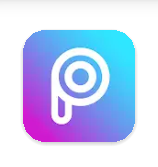 PicsArtの使い方!画像加工アプリで写真や動画を編集する方法を解説!
PicsArtの使い方!画像加工アプリで写真や動画を編集する方法を解説!PicsArtを無料で使う2つの方法とは?
PicsArtを有料課金されることなく、無料で使い続けるためには2つの方法があります。それは最初からベーシックプランで使い続ける方法と、有料プランを無料トライアルの間に解約する方法があります。絶対に無料で使い続けられるそれぞれの方法について詳しく見ていきましょう。
最初からベーシックプランで使い続ける
最初から絶対無料で使い続けられるベーシックプランで使う方法を見ていきましょう。PicsArtのアプリをスマホにダウンロードして開いたら、こちらの「無料トライアル」のボタンがあるページが開きます。この時にベーシックプランの案内もないので、多くの人が無料トライアルのボタンをタップしてしまいますが、絶対にしてはいけません。
画面の左上にあるバツ印をタップしましょう。
するとベーシックプランでPicsArtを使い始めることができます。こちらのベーシックプランのページが開いたら、写真をPicsArtにアップして絶対無料で加工することができます。
有料プランの無料トライアルを3日以内に解約する
もしもベーシックプランを使い始める方法が分からずに、有料プランの無料トライアルを登録してしまったら、3日以内に解約すれば有料課金されずに済みます。解約は、PicsArtのアプリの中から解約するのではなくて、アプリストアで行います。こちらでは、iPhoneとAndroidスマホとそれぞれの解約方法について見ていきましょう。
iPhoneでの解約方法
iPhoneでPicsArtの無料トライアルを解約する方法は次の通りです。iPhoneの設定のApple IDから解約手続きを行います。まずはiPhoneの設定アプリを開いて、一番上にあるApple IDの名前をタップします。
「iTunesとAppストア」をタップします。
一番上の「Apple ID」をタップします。
「Apple IDを表示」を選びます。
「サブスクリプション」をタップします。
「PicsArt」を選択します。
「サブスクリプションをキャンセルする」をタップします。
キャンセルの確認画面で「確認」をタップします。
すると有料課金されずにキャンセルできます。有料課金されてしまった場合でも、こちらから同じ手順でキャンセルできます。
Androidスマホでの解約方法
Androidの場合にはGoogleプレイストアのアプリから解約します。Googleプレイストアを開いて、画面の左上にある「≡」をタップします。
「定期購入」をタップします。PicsArtの無料トライアルを申し込んでしまった場合には、こちらにPicsArtがあります。こちらから有料課金をキャンセルできるので、3日以内にキャンセルしましょう。
 画像加工アプリ"MoShow"の使い方や画像・動画編集方法を解説!
画像加工アプリ"MoShow"の使い方や画像・動画編集方法を解説!PicsArtを無料で使うときの注意点
PicsArtは上記の手順で絶対無料で使い続けることができますが、無料で使い続けるためには注意しなければいけない点があります。その注意点について見ておきましょう。
無料トライアルのボタンは絶対に押さないこと
PicsArtを無料で使い続けたいのであれば、絶対にアプリをダウンロードした直後の「無料トライアル」のボタンは押さないようにしましょう。訳も分からずに、こちらのボタンをしてしまうと気が付くと有料課金されてしまいます。「無料トライアル」のボタンには注意しましょう。
有料プランを解約しても返金はない
PicsArtを有料課金されてしまったとしても、契約の途中で解約しても月割りや日割りでの返金はありません。最初に契約した最終日まで有料プランは使い続けることができるので、その日まで有料プランを使い続けるしか選択肢はないので注意しましょう。
 Perfect Imageアプリの使い方!画像加工・コラージュや写真の文字入れ方法を解説!
Perfect Imageアプリの使い方!画像加工・コラージュや写真の文字入れ方法を解説!PicsArtは無料で使えるので注意を!
この記事ではPicsArtを無料で使い続けるための方法や注意点について見てきました。PicsArtは評判の良い画像加工アプリですが、最初の画面でベーシックプランの案内がなく、いきなり「無料トライアル」のボタンが表示されて気が付くと有料プランに登録されてしまうのは少しいただけない気もします。
無料で使える画像加工アプリを探している人にとっては、完全無料でPicsArtを使い始めるのは少しハードルが高くなってしまっています。しかし、よく注意すれば絶対無料でPicsArtを利用出来るので、最初の無料トライアルのボタンにはよく注意して使い始めるように心がけましょう。


























